Dieser Artikel ist eine Anleitung mit Screenshots, die Ihnen beim Einrichten des Papierkorbs in Windows 11 helfen.
Wenn Sie jemals ein Windows-Betriebssystem verwendet haben, sind Sie wahrscheinlich mit dem Papierkorb vertraut. Der Papierkorb des Windows-Betriebssystems speichert standardmäßig alle Dateien, die von Ihrem Computer gelöscht wurden. Es dient als zusätzliches Wiederherstellungsprogramm, mit dem Sie versehentlich gelöschte Dateien wiederherstellen können.
Der Papierkorb verwendet auch etwas Speicherplatz, um gelöschte Dateien zu speichern, und wenn der Speicherplatz überschritten wird, löscht er die ältesten Dateien, um Platz für neue Dateien zu schaffen. Der Papierkorb ist in allen Windows-Versionen verfügbar, einschließlich der neuesten Version von Windows 11, und Microsoft hat keine Pläne, ihn zu reparieren oder durch etwas anderes zu ersetzen.
Normalerweise denke ich nicht einmal daran, den Papierkorb zu wechseln und ihn so zu lassen, wie er ist. Es gibt jedoch einige Dinge, die Sie mit dem Papierkorb tun können, um Ihr Windows 11-System zu verbessern. Wenn Sie beispielsweise eine Art Speicherplatz verwenden, möchten Sie möglicherweise den Speicherplatz Ihres Papierkorbs reduzieren und den Papierkorb nach einem Zeitplan leeren.
5 Möglichkeiten zum Festlegen des Papierkorbs in Windows 11
Hier sind 5 Möglichkeiten, den Papierkorb in Windows 11 festzulegen. Scrollen Sie weiter, um es sich anzusehen.
1. Dateien dauerhaft löschen
Wenn Sie möchten, können Sie den Papierkorb so einstellen, dass er Dateien in einfachen Schritten dauerhaft löscht. Wenn Sie also verhindern möchten, dass Windows 11 gelöschte Dateien in den Papierkorb schickt, müssen Sie einige Änderungen an den Papierkorbeinstellungen vornehmen.
- Klicken Sie zunächst mit der rechten Maustaste auf das Papierkorb-Symbol auf Ihrem Desktop und wählen Sie Eigenschaften .

- Wählen Sie in den Eigenschaften des Papierkorbs die zweite Option namens Dateien nicht in den Papierkorb verschieben aus .
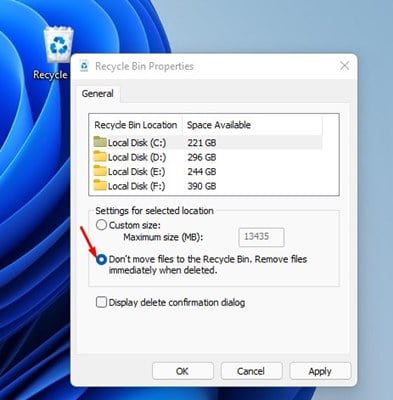
- Wenn Sie fertig sind, klicken Sie auf die Schaltfläche OK, um die Papierkorbeigenschaften zu verlassen.
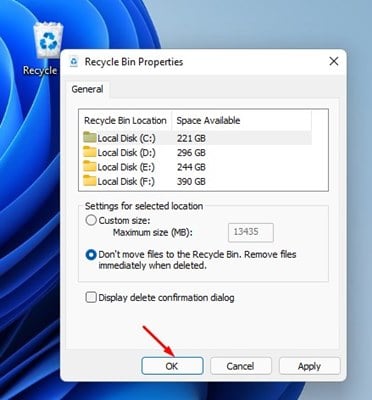
Das ist das Ende. Fertig. So können Sie Dateien in Windows 11 dauerhaft löschen, ohne sie in den Papierkorb zu verschieben.
2. Erhöhen oder verringern Sie die Kapazität des Papierkorbs
Wie wir alle wissen, nimmt der Papierkorb etwas Speicherplatz auf dem Laufwerk ein, um gelöschte Dateien zu speichern. Wenn Sie Ihren Papierkorb häufig leeren, ist es am besten, den Speicherplatz Ihres Papierkorbs zu reduzieren. Dadurch wird etwas Festplattenspeicher frei. Benötigen Sie hingegen mehr Speicherplatz im Papierkorb, können Sie diesen auch vergrößern.
- Klicken Sie zunächst mit der rechten Maustaste auf das Papierkorb-Symbol auf Ihrem Desktop und wählen Sie Eigenschaften.

- Wählen Sie die Option benutzerdefinierte Größe in den Eigenschaften des Papierkorbs und definieren Sie die spezifische Größe in Megabyte.

- Wenn Sie fertig sind, klicken Sie auf die Schaltfläche OK , um Ihre Änderungen zu speichern.

Jetzt ist es vorbei. Fertig. So erhöhen oder verringern Sie den Papierkorbspeicher in Windows 11.
3. Aktivieren Sie die Bestätigungsaufforderung zum Löschen
Sie können auch Löschbestätigungsaufforderungen über den Papierkorb aktivieren. Diese Funktion ist besonders nützlich für Personen, die dazu neigen, häufig versehentlich Dateien zu löschen. Wenn Sie diese Funktion aktivieren, werden Sie gefragt, ob Sie die Dateien löschen möchten. So aktivieren Sie die Bestätigungsaufforderung zum Löschen in Windows 11:
- Klicken Sie zunächst mit der rechten Maustaste auf das Papierkorb-Symbol auf Ihrem Desktop und wählen Sie Eigenschaften .

- Aktivieren Sie in den Eigenschaften des Papierkorbs die Option Bestätigungsdialogfeld zum Löschen anzeigen .
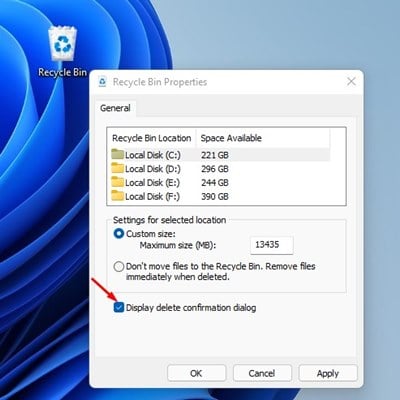
- Wenn Sie fertig sind, klicken Sie auf die Schaltfläche OK .
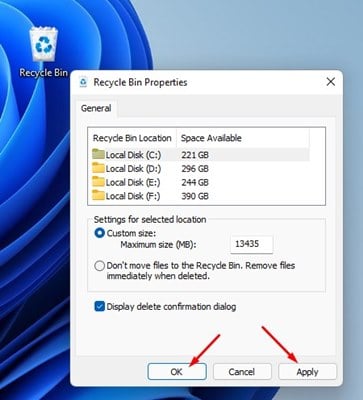
Das ist das Ende. Fertig. Immer wenn Sie versuchen, eine Datei zu löschen, wird ein Löschbestätigungsdialogfeld angezeigt.
4. Leeren Sie regelmäßig den Papierkorb
Windows 11 verfügt über eine Speicherverwaltungsfunktion namens Storage Sense. Grundsätzlich dient diese Funktion dazu, Speicherplatz auf Ihrem Computer freizugeben. Sie können Windows 11 so einstellen, dass der Papierkorb nach einem Zeitplan geleert wird.
- Öffnen Sie zunächst die Einstellungen, indem Sie die Windows-Taste + die I -Taste drücken. Klicken Sie alternativ auf die Schaltfläche Start und wählen Sie Einstellungen .

- Gehen Sie in der App „Einstellungen “ zu System > Speicher > Speicheroptimierung .
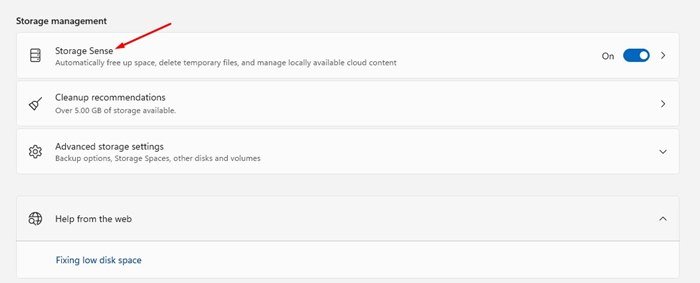
- Aktivieren Sie Storage Sense und suchen Sie nach der Option „Dateien löschen, wenn sie im Papierkorb gefunden wurden“ . Wählen Sie nun die Anzahl der einzustellenden Tage aus.
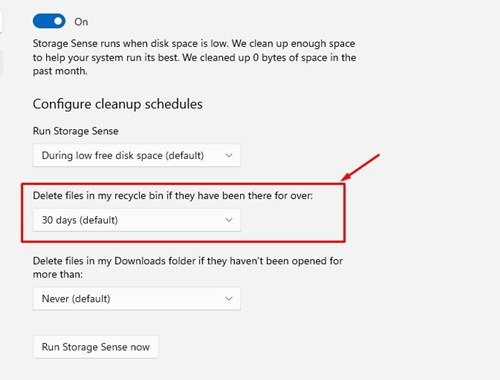
Jetzt ist es vorbei. Fertig. Wir haben gesehen, wie Sie Ihren Speichersinn anpassen können, um den Papierkorb nach einem Zeitplan zu leeren.
Oben haben wir uns 5 Möglichkeiten zum Konfigurieren des Windows 11-Papierkorbs angesehen.













